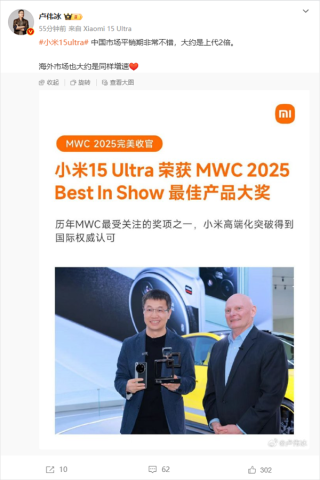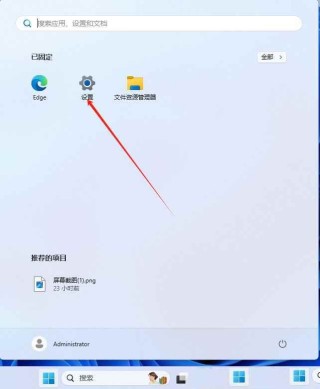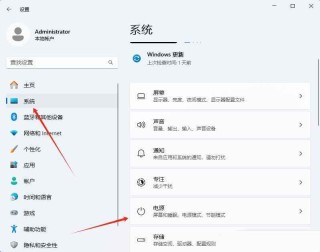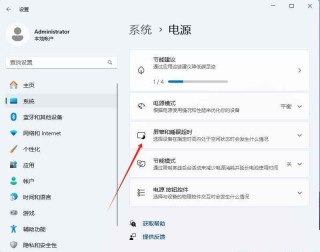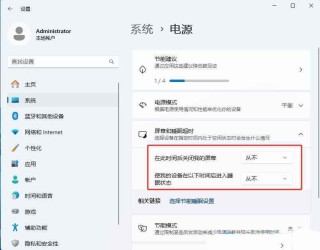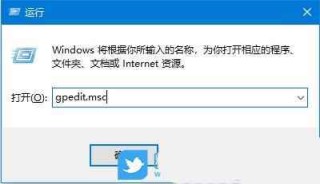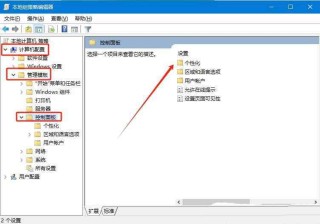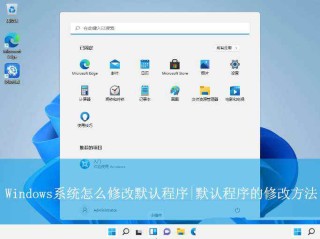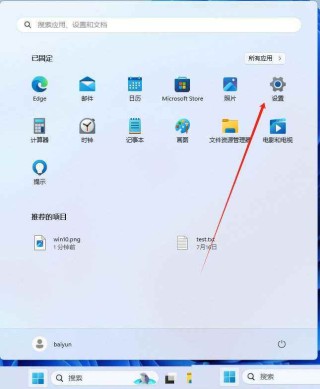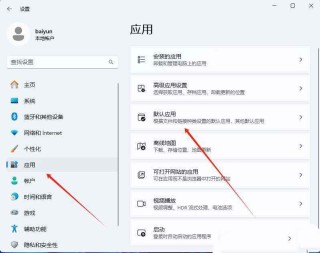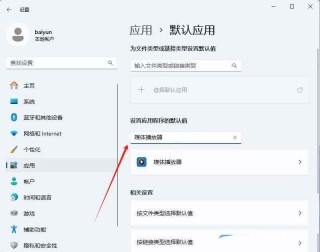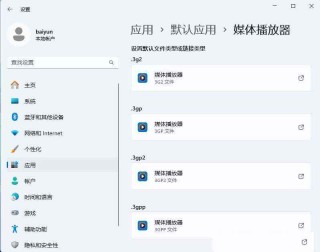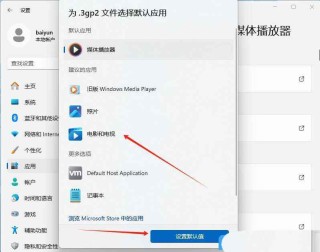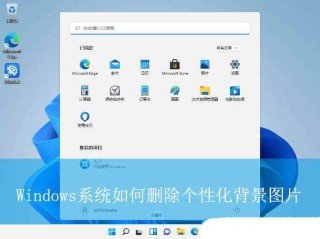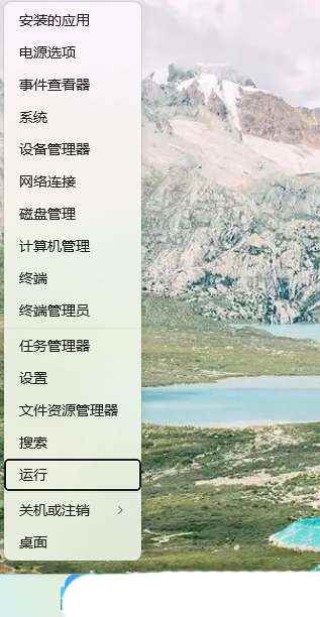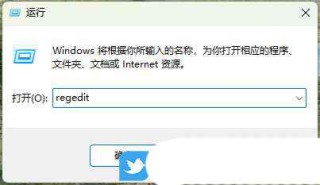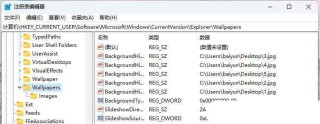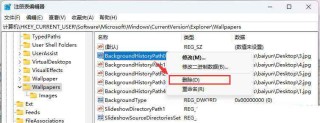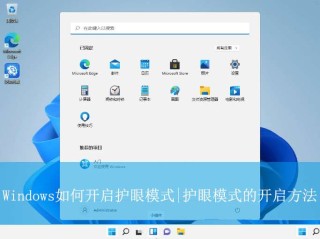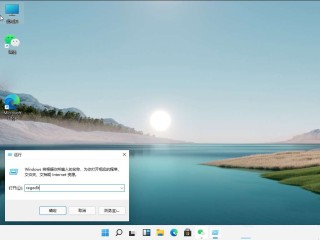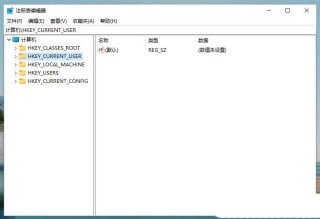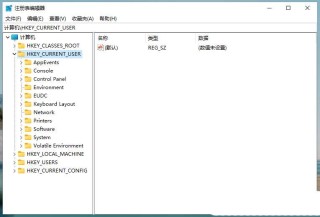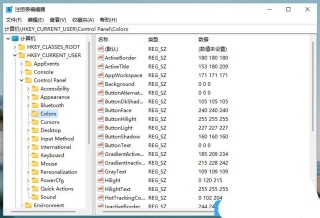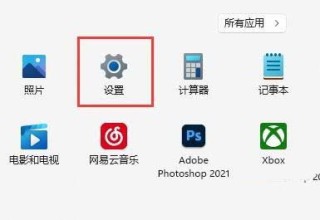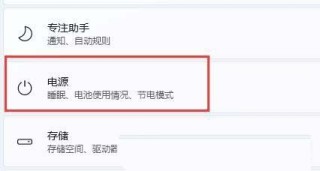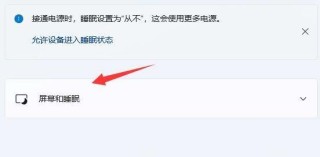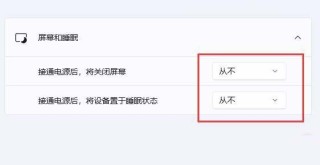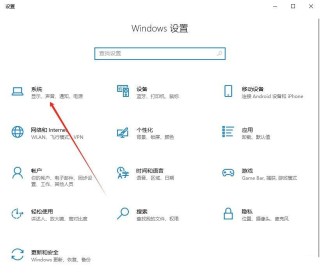在现代科技生活中,文件传输已成为我们日常操作的重要一环。小米15作为智能手机市场中的佼佼者,提供了多种与电脑连接传输文件的方法。以下是几种常见且实用的连接方式,帮助用户轻松实现文件互传。

一、通过USB数据线连接
这是最为直接且常见的文件传输方式。首先,准备一根USB数据线,将一端插入小米15,另一端接入电脑的USB端口。此时,小米15屏幕上会弹出提示,选择“文件传输”(MTP)模式。在电脑上打开“此电脑”或“我的电脑”,小米15的图标将显示在设备列表中。双击图标进入内部存储,即可查看并拖拽文件,实现快速传输。这种方法操作简单,速度快,尤其适合大文件传输。
二、利用小米云服务
小米云服务是小米生态中提供的备份和同步服务,通过它可以轻松地在小米15与电脑之间传输文件。首先,确保小米15已登录小米账号。在手机上打开“设置”,选择“小米云服务”,开启需要同步的数据(如照片、文档等)。然后,在电脑上登录小米云官网,即可下载或上传文件。这种方法适合需要备份和同步的用户,但需注意云空间的存储容量。
三、通过Wi-Fi网络传输
如果小米15和电脑都连接到同一个Wi-Fi网络,还可以通过Wi-Fi进行文件传输。在小米15的文件管理器中选择需要传输的文件,点击分享按钮,选择“通过Wi-Fi传输”。根据手机上的提示,在电脑上打开浏览器并输入指定地址,即可快速下载文件。此外,QQ、微信等常用应用的文件传输助手也适用于此场景,操作灵活,适合小文件传输。
四、使用第三方工具
对于需要更专业文件传输解决方案的用户,可以考虑使用第三方工具,如iReaShare Android Manager等。这些工具支持大批量文件的快速传输,操作简单,还可以处理照片、视频、联系人、短信等多种数据类型。只需在电脑上下载安装软件,使用数据线连接小米15,即可开始传输文件。
通过以上几种方法,小米15与电脑之间的文件传输将变得轻松快捷。用户可以根据实际需求选择合适的方式,享受科技带来的便利。
到此这篇关于小米15连接电脑传输文件四种方法的文章就介绍到这了,更多相关小米15内容请搜索科技号以前的文章或继续浏览下面的相关文章,希望大家以后多多支持科技号!